
Amazonプライム会員なら追加料金ナシで100万曲以上が聞き放題!もちろん広告ナシ!
最終更新 [2018年1月31日]
この記事内には広告リンクが含まれています。
\\どうかフォローをお願いします…//
< この記事をシェア >
Amazon「プライムミュージック(Prime Music)」の使い方です。

⇒ プライム会員なら100万曲以上が効き放題 – Prime music
Amazonプライム会員であれば、追加料金なしで100万曲以上の音楽が聞き放題となるプライムミュージック(Prime Music)
サービスがバンバン増えてきているAmazonプライム会員の特典の1つです。
どうせ無料で使えるのでそんなにすごくないんじゃないの?とあなどることなかれ。
プライムミュージックで聞ける音楽は100万曲以上でストリーミング再生だけじゃなく、スマホに音楽をダウンロードしてオフラインで再生したり、お気に入りのアルバムを作ったりもできます。
月額料金がかかる上位版『music unlimited』もアリ

また、追加料金となりますが、新曲から名盤まで4,000万曲が聞き放題のAmazon music unlimitedというサービスも別で用意されています。
こちらは月額980円ですが、プライム会員であれば780円で利用可能となっています。
SpotifyやApple Musicといった月額料金のかかるサービスと比較するのであれば、このmusic unlimitedの方になると思います。
後述しますが、音楽サービスとしてガッツリ楽曲を聴きたい場合は、music unlimitedの方をオススメします。
どちらのサービスも使い方自体は同じなので、プライムミュージック&music unlimitedの比較と使い方をスマホアプリ版を中心に紹介しています。
[目次]
■Amazonプライムミュージック概要
○上位版『music unlimited』との比較
○ストリーミングでの再生は1アカウント1台まで
○音楽再生ができる端末一覧
■アプリの使い方
○アプリをインストール
〇初期設定&聞ける楽曲やランキング、プレイリストを表示
〇楽曲のストリーミング再生とオススメ設定
〇楽曲を検索する
〇プレイリストなどマイミュージックに楽曲やアーティスト、アルバムを登録する
〇オフラインでの再生もできるようになる楽曲のダウンロード手順とオススメ設定
〇OS別の機能などの紹介、詳細
■まとめ
〇無料版でもそれなりに満足できるプライムミュージック
Amazonプライムミュージック概要
上位版『music unlimited』との比較
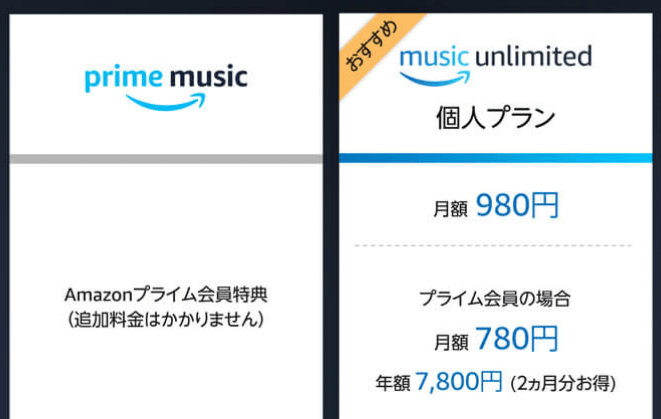
| プライムミュージック | music unlimited | |
|---|---|---|
| 料金 | 無料 | 780円/月 |
| 楽曲数 | 100万曲以上 | 4,000万曲以上 |
| 曲の選択 | 〇 | 〇 |
| プレイリスト | 〇 | 〇 |
| ラジオ | 〇 | 〇 |
| ダウンロード (オフライン再生) |
〇 | 〇 |
| Echo対応 (Alexa対応) |
〇 | 〇 |
※金額はAmazonプライム会員の場合(プライム年会費は除く)
比較するとこんな感じ。
機能的には同じで楽曲数が圧倒的に違うパターンです。
どちらにも楽曲の間の広告は表示されません。
プライムミュージックもSpotifyの無料版よりは全然いい!
同様のサービスのSpotifyにも無料版があります。
こちらは曲のスキップに回数制限があったり、広告が表示されたりオフライン再生には対応していなかったりと機能制限は多い仕様になっています(その分、楽曲数はめっちゃ多いですが)
『無料版』だけで比較するとプライムミュージックの方に軍配が上がります。
ガッツリ音楽を聴きたいのであれば上位版『Amazon music unlimited』
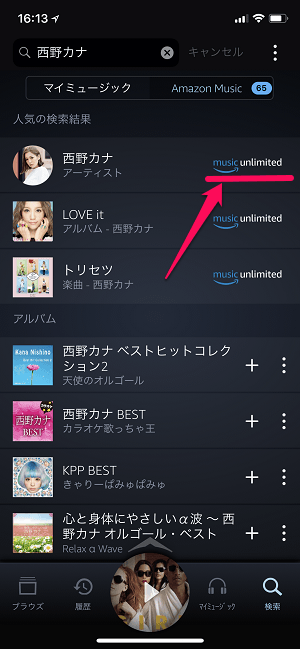
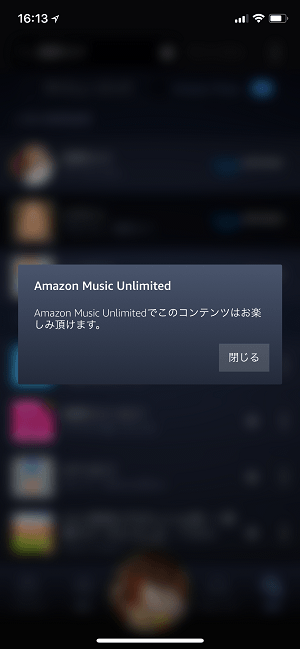
ただ「音楽サービス」としてガッツリと音楽を聴きたいという人は、プライム会員であれば+780円/月で利用できるAmazon music unlimitedの方をオススメします。
↑は「西野カナ」と検索した結果です。
unlimitedじゃないと基本的に再生できません。
聞きたい楽曲を検索⇒発見!となった場合でもその楽曲は歌ナシのインストルメンタルだった、なんてことも多々ありました。
プライムミュージックはプライム会員が体験できるサービス。music unlimitedは音楽ストリーミングサービス
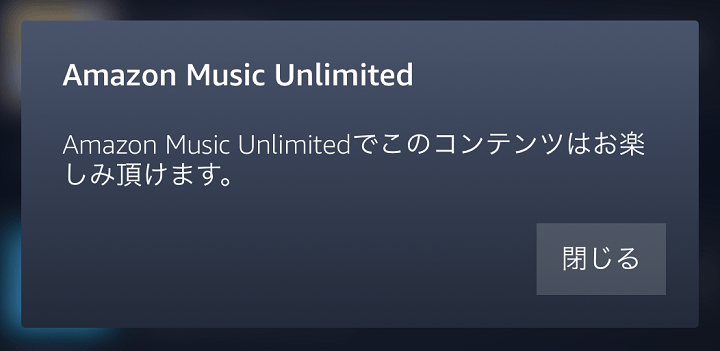
勝手にまとめるとプライムミュージックに関しては、このサービスを使いたいからAmazonプライム会員になるというよりは、プライム会員なのでプライムミュージックが使えるという認識がいいと思います。
音楽のストリーミングサービスに登録してガッツリ音楽を聞く=music unlimitedとなります。
ただ、安室奈美恵さんのように基本的にストリーミングサービスでは楽曲を聞くことはできないアーティストさんもいます。
music unlimitedに入ればその楽曲が聞けるか?は後述しているアプリ内からの検索で確認することができます。
ちなみにAmazon music unlimitedにも30日間の無料期間があります。
ストリーミングでの再生は1アカウント1台まで
が、ダウンロード済楽曲は同時再生も可能!
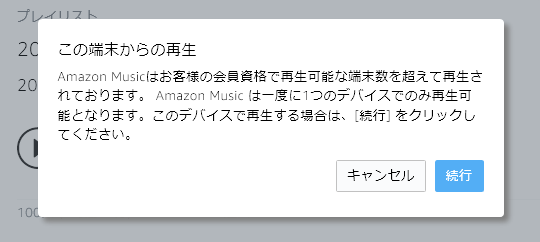
この端末からの再生
Amazon Musicはお客様の会員資格で再生可能な端末数を超えて再生されております。
Amazon Music は一度に1つのデバイスでのみ再生可能となります。
このデバイスで再生する場合は、[続行] をクリックしてください。
ストリーミングでの音楽再生は1アカウントにつき1台までとなっています。
ただし、スマホ側でダウンロード済の楽曲とPCブラウザでストリーミング再生など片方がダウンロード済であれば複数端末での再生も可能です。
仕様上当たり前かもですがこれは嬉しいかも。
音楽再生ができる端末一覧
スマホ、PC版のアプリダウンロード先一覧
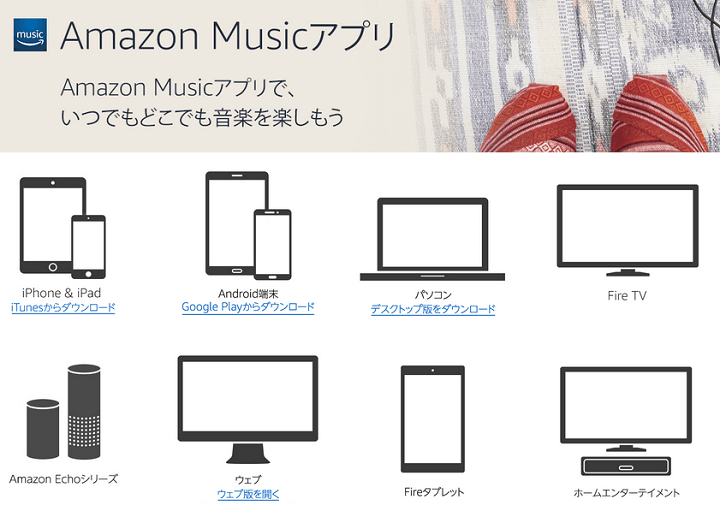
・Fireタブレット
・Amazon Fire TV
・Fire TV Stick
・iOS端末
・Androidスマートフォン、およびタブレット
・PCおよびMAC
・Amazon.co.jpサイト
⇒ プライムミュージックが使える端末、アプリ一覧
iPhone・iPad、Android、Fireタブレットはもちろんのこと、PCのデスクトップ版やブラウザでの再生にも対応しているなどかなり幅広いです。
AIスピーカー「Echo」にももちろん対応。
Amazonを使っている以上、何かしらは持っていると思います。
Amazonプライムミュージックアプリの使い方

ここからは実際にプライムミュージックを使う方法です。
ブラウザ版はもはや説明することがないくらいシンプルです。
この記事では、楽曲をダウンロードすることもできるスマホアプリ版(iPhone・Android)の使い方を中心に記事を書いています。
上位版の「Amazon music unlimited」の方も基本操作は同じです。
iPhone・Androidで使う(アプリをインストール)
iOS版(9.0以上)、Android版(4.4以上)はそれぞれのストアに用意されています。
もちろん全アプリ無料です。
アプリ名はプライムミュージックではなく「Amazon Music」となります。
初期設定&聞ける楽曲やランキング、プレイリストを表示
Amazonプライムアカウントでログイン
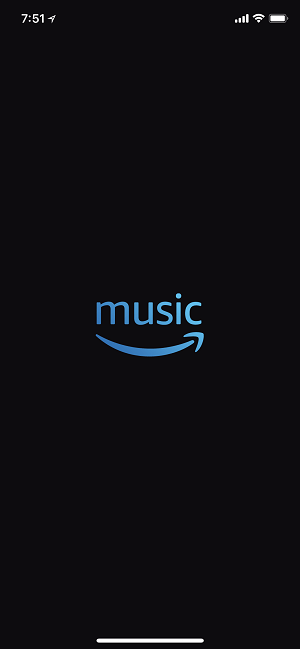
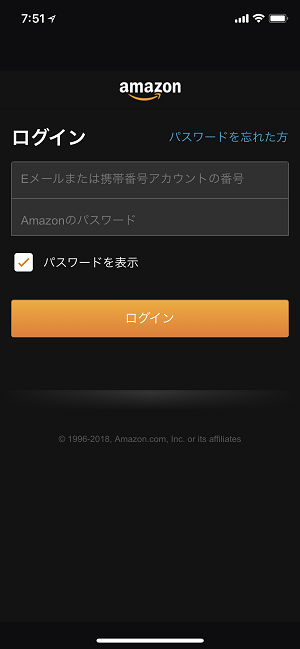
アプリをインストールしたらプライム会員のAmazonアカウントでログインしておきます。
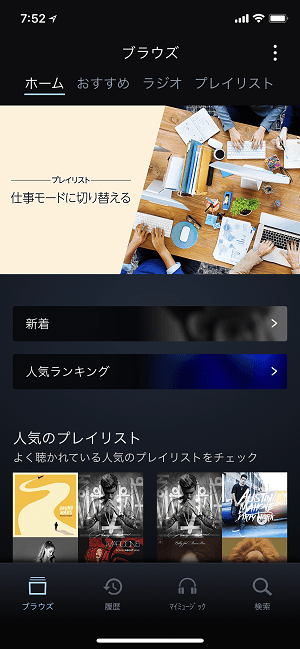
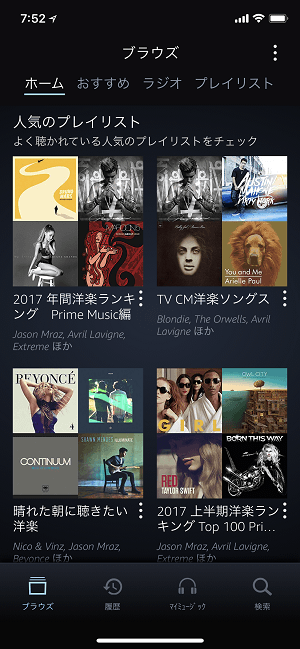
これがトップページ(ホーム)です。
人気のプレイリストやランキング、おすすめなどが表示されています。
基本的にここに表示されている楽曲は無料で再生&ダウンロード可能です。
楽曲のストリーミング再生とオススメ設定
【推奨】先にストリーミング再生時のデータ通信量を設定しておく
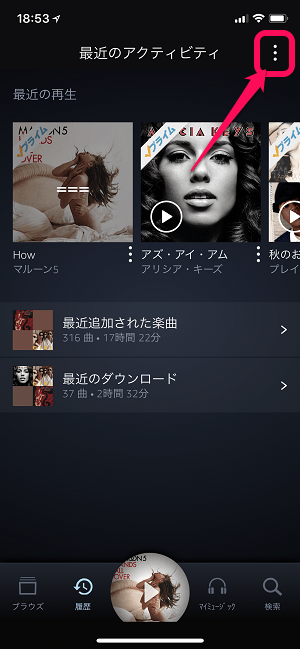
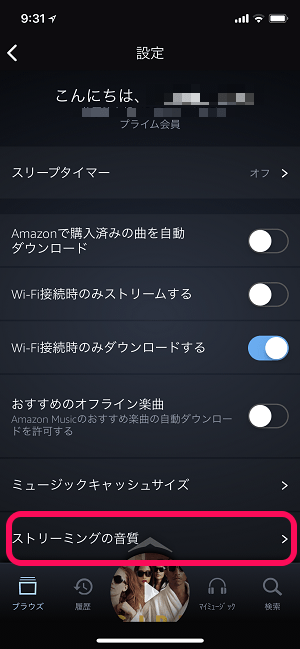
ストリーミング再生を行う前に音質を設定しておくことをオススメします。
スマホの環境にもよりますが、モバイルネットワーク環境で高音質で音楽を流しまくっているとギガが減ってパケ死する可能性があります。
設定は履歴ページなどで右上のメニューボタン > 設定 > ストリーミングの音質をタップします。
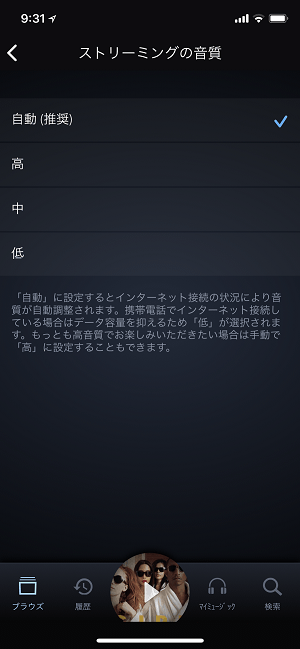
音質を設定します。
初期状態の「自動(推奨)」で問題ないとは思いますが、カリカリに削りたい人は「低」を選択しておくのもアリかもしれません。
音質は下がりますが。。
再生ボタンをタップするだけ
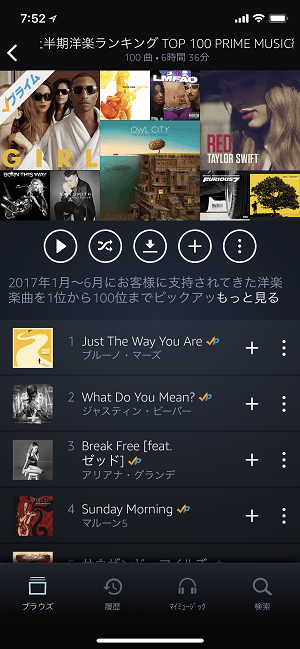
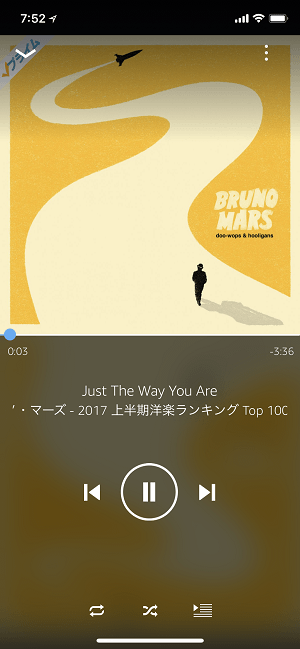
音楽をダウンロードせずにストリーミング再生する場合は、聞きたい楽曲をタップするだけでOKです。
プレイヤーがめっちゃ使いやすい!
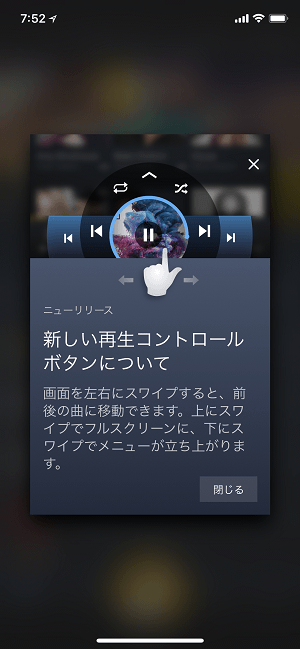
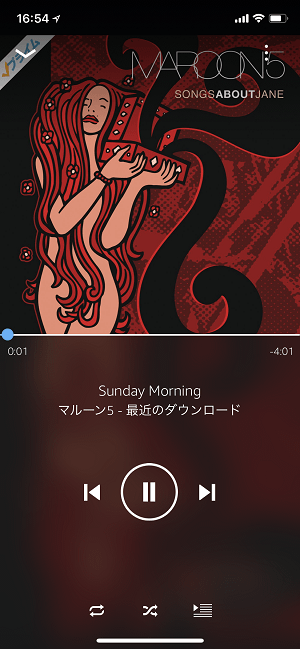
このAmazon Musicのプレイヤー、相当使い勝手がいいです。
スワイプでのジェスチャー操作にガッツリ対応しており、左右にスワイプで前後の曲に移動、上にスワイプでフルスクリーン、下にスワイプでメニュー起動など直感的に操作できます。
楽曲を検索する
music unlimitedマークがある楽曲はプライムミュージックでは聞けない
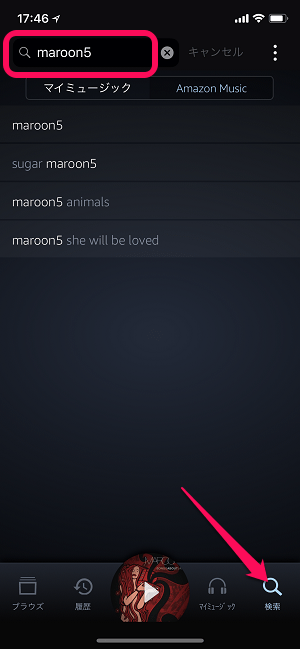
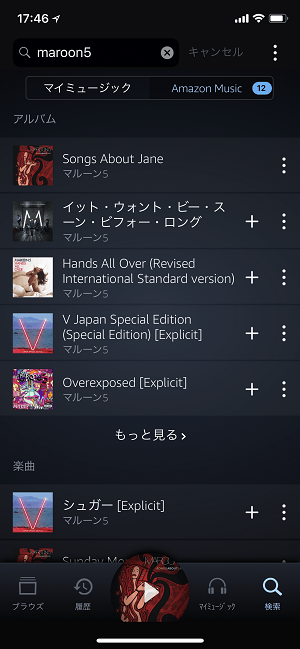
楽曲やアーティストの検索は下部メニューの検索アイコンから行います。
サクッと検索してくれるのでかなり便利です。
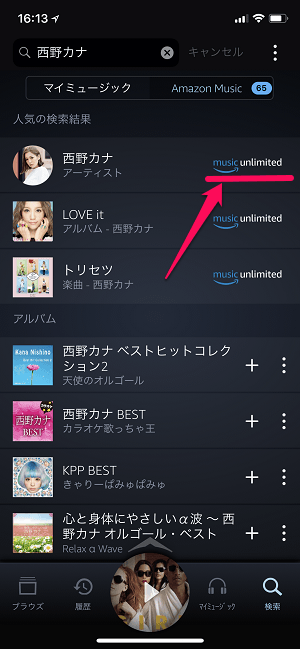
←のように検索結果にmusic unlimitedのマークがついている楽曲は上位版のmusic unlimitedに加入してないと聞くことはできません。
検索に引っかからなかったらmusic unlimitedでも聞けない
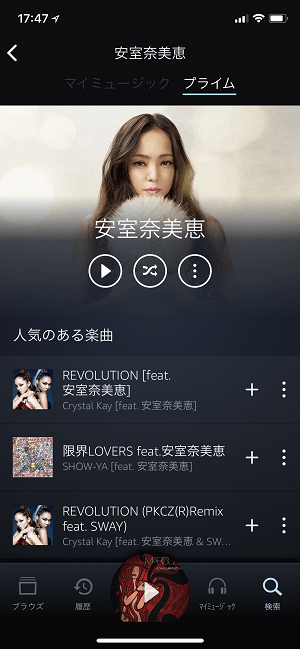
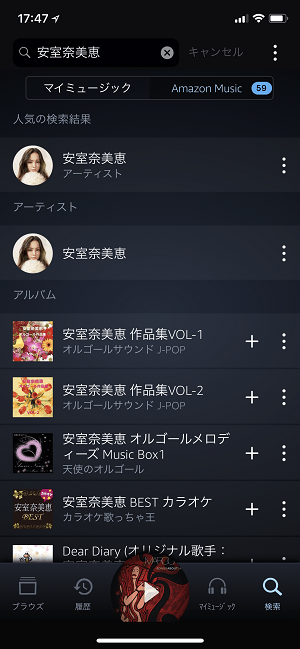
この検索で引っかかってこなかった楽曲はmusic unlimitedまで含めてAmazon Musicでは聞けない楽曲ということになります。
(同様の他の音楽サービスにもない可能性が高い)
安室奈美恵さんの楽曲などはほぼありませんでした。
プレイリストなどマイミュージックに楽曲やアーティスト、アルバムを登録する
マイミュージックに追加(自動プレイリストに追加される)
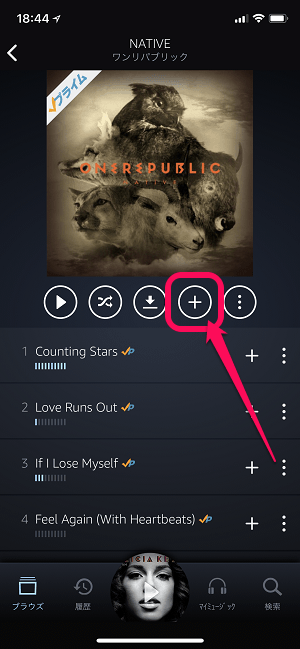
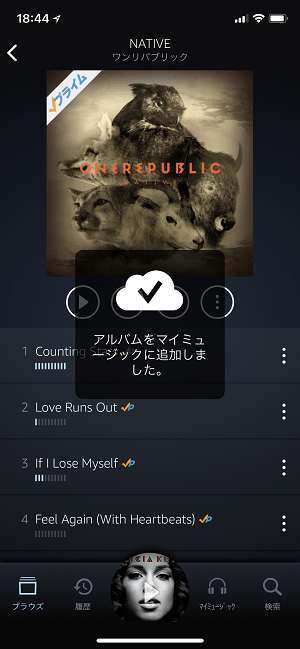
アーティストやアルバム、ランキングなどの楽曲がまとめられているものはワンタップでマイミュージックに追加できます。
追加したいページで「+」をタップするだけで追加されます。
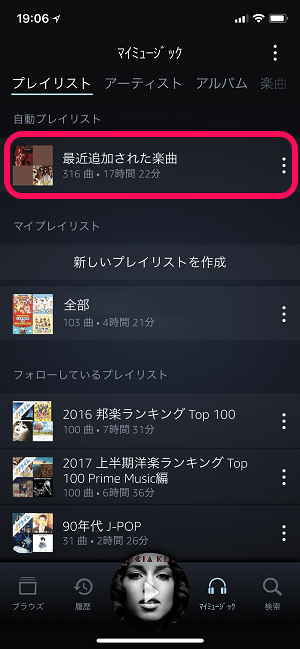
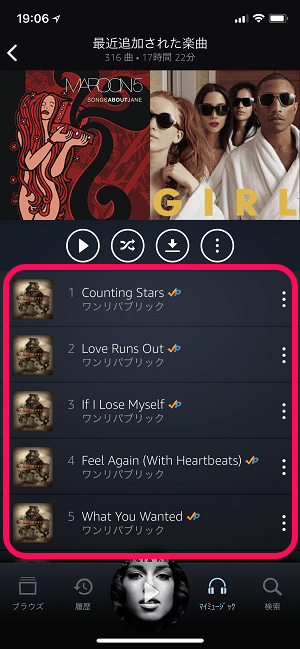
ワンタップで追加した楽曲は「マイミュージック > 自動プレイリスト > 最近追加された楽曲」の中に追加されています。
プレイリストに追加
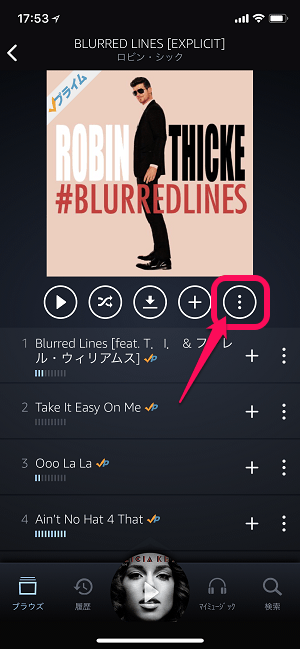
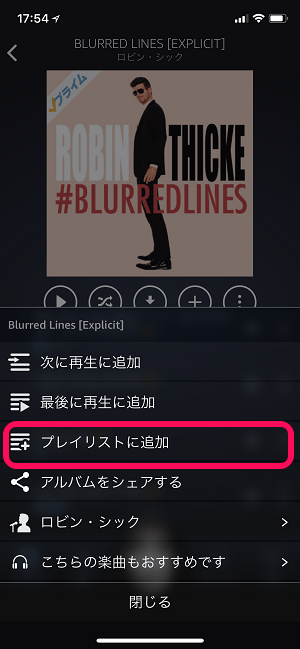
自分で作るプレイリストに登録する場合は、追加したいページで「メニューボタン > プレイリストに追加」をタップします。
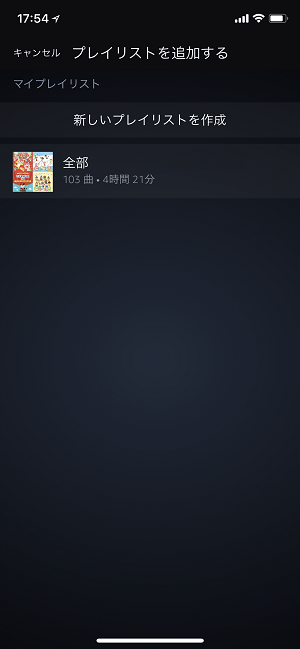
プレイリストを新たに作成、または現在のプレイリストを指定して追加すればOKです。
オフラインでの再生もできるようになる楽曲のダウンロード手順とオススメ設定
【推奨】Wi-Fi時のみダウンロードができるように設定
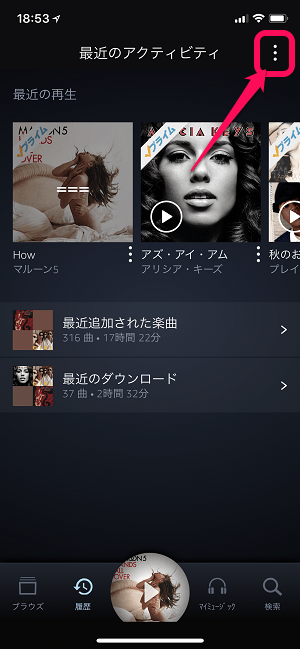
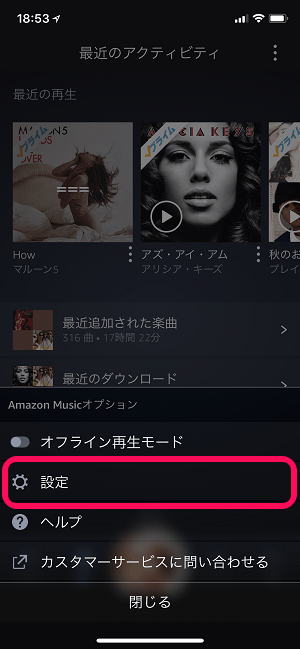
楽曲をダウンロードする前にギガが減るのを防ぐために「Wi-Fi時のみダウンロード」を設定しておくことをオススメします。
履歴ページなどで右上のメニューボタン > 設定をタップします。
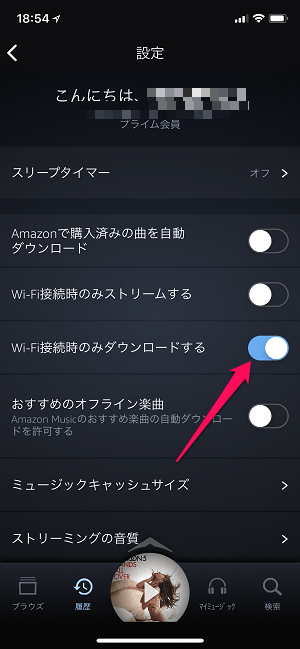
設定の中にある「Wi-Fi接続時のみダウンロードする」をオンにしておけばOKです。
ダウンロードサイズの上限を設定しておく
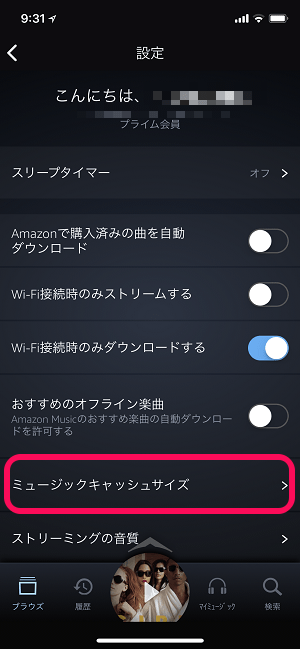
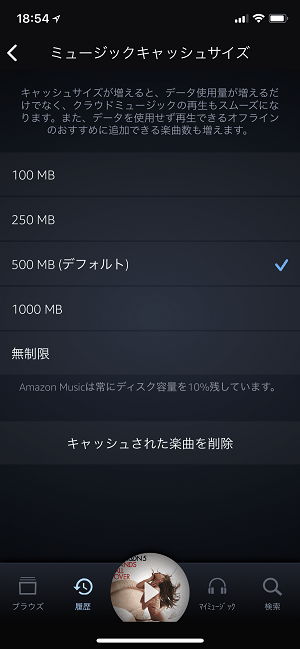
スマホのストレージ容量を確保だったり、逆にたくさんの楽曲をダウンロードしたりしたい場合はキャッシュサイズ上限を変更しておくといいと思います。
「設定 > ミュージックキャッシュサイズ」から変更できます。
Androidの場合はSDカードでも移動できますが、iPhoneだと音楽をダウンロードしすぎてストレージ容量が圧迫されるかもしれませんのでご注意を。
プレイリストやアルバムの楽曲をまとめて一括ダウンロード
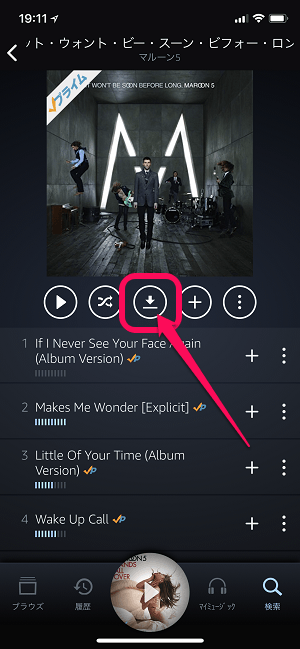
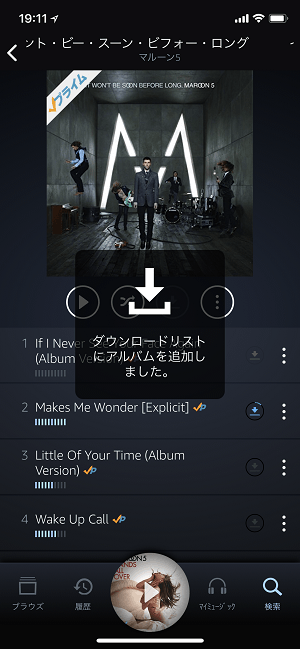
プレイリストやアルバムに入っている楽曲をまるまる一括でダウンロードする場合は、ページトップのサムネイル画像の下にあるダウンロードボタンをタップすればOKです。
中に入っている全ての楽曲のダウンロードが開始されます。
一曲つづダウンロード
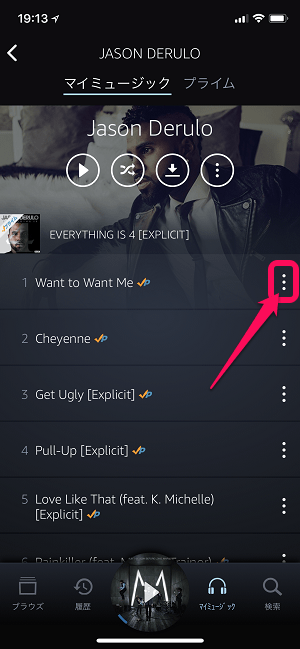
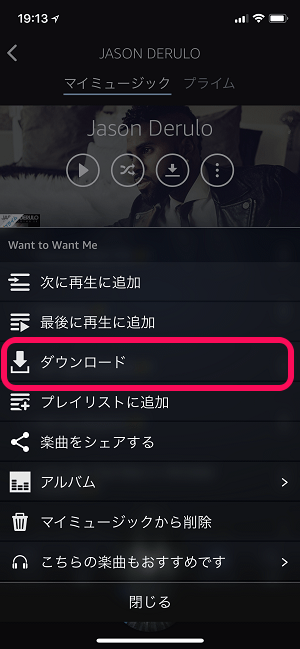
楽曲を1つ1つダウンロードする場合は、楽曲の横にあるメニューボタン > ダウンロードをタップすればOKです。
環境にもよりますが、1曲のダウンロードであれば数秒で完了します。
オフラインモードを使えば圏外でも再生できる楽曲が一目でわかる
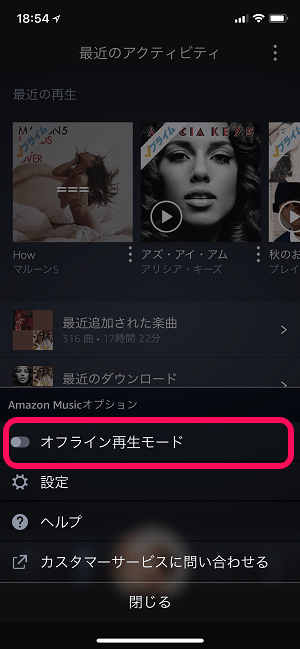
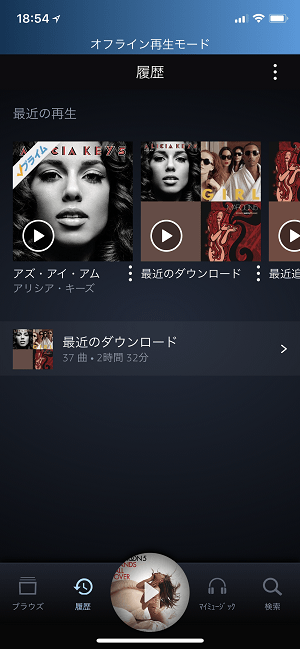
ダウンロード済の楽曲の再生はオフラインモードに設定すれば一発で分かります。
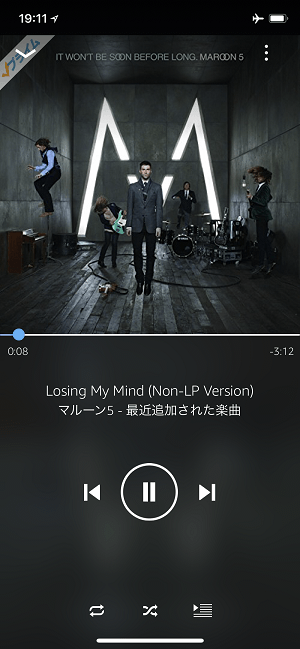
←のように機内モードなど電波がない状態でも楽曲が再生できます。
OS別の機能などの紹介、詳細
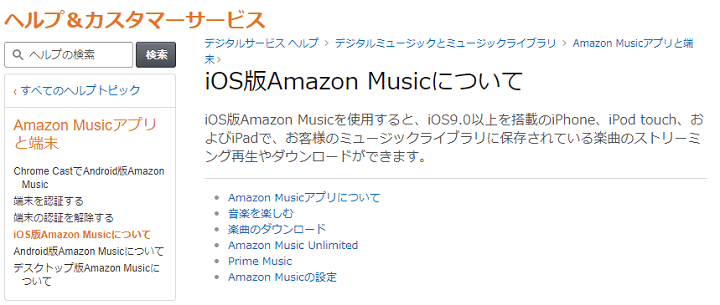
AndroidだとSDカードに楽曲を保存できるなどOS別に若干違う仕様があったりもします。
この辺の細かい部分はAmazonの公式ページに詳細が書かれているのでチェックしてみてください。
iPhone版
⇒ iOS版Amazon Musicについて – Amazon
Android版
⇒ Android版Amazon Musicについて – Amazon
デスクトップ版
⇒ デスクトップ版 Amazon Musicについて – Amazon
【まとめ】無料版でもそれなりに満足できるプライムミュージック
が、マジで音楽をがっつり楽しみたい場合はやっぱりmusic unlimited

プライムミュージックの方は100万曲という楽曲数は正直多くはなく、聞きたい音楽が聞けないということは多々ありました。
ただプライム会員であれば無料でダウンロード機能まで使えますし、特に洋楽であれば有名どころはmusic unlimitedじゃなくても抑えてあります。
個人的な感想は、無料で使える音楽サービスとしては十分満足できるサービスだと思います。
「音楽をガッツリ聞くストリーミングサービス」としてガッツリ利用したい場合はmusic unlimitedになります。
まぁ4,000万曲という楽曲をプライム会員の年会費だけで聞けると思う方がよくないのですが。。
まずはプライム無料期間中にプライムミュージックから初めてみては?

Amazonプライムに入ろうか検討している人は、まずはプライムの無料期間中にプライムミュージックを試してみてはいかがでしょうか。
プライムミュージックを使っている人で楽曲が足りない!という人は、プライム会員であれば+780円/月とちょっと割引価格で利用できるmusic unlimitedの方をどうぞ。
< この記事をシェア >
\\どうかフォローをお願いします…//
このAmazon『プライムミュージック』の使い方 – ダウンロードしてオフライン再生も可能!有料版『music unlimited』との比較などの最終更新日は2018年1月31日です。
記事の内容に変化やご指摘がありましたら問い合わせフォームまたはusedoorのTwitterまたはusedoorのFacebookページよりご連絡ください。




























